Google Analyticsでイベント範囲(イベントスコープ)のカスタムディメンジョンの設定方法です。
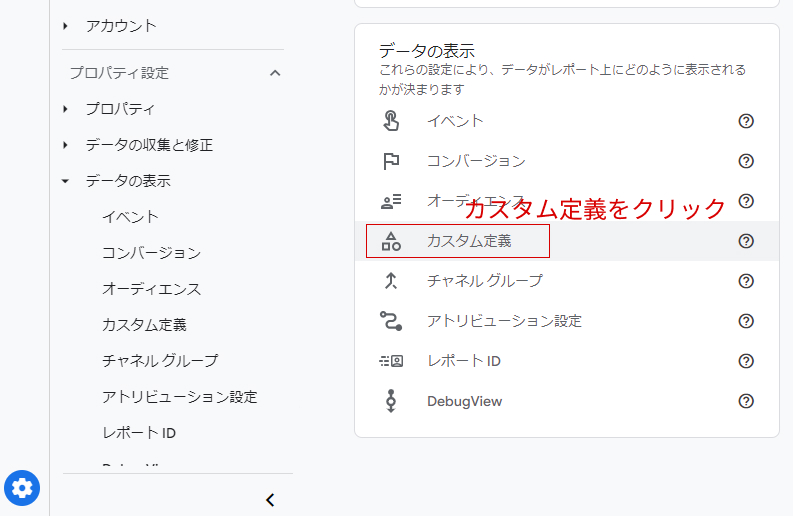
まずは、画面左のナビゲーションから「管理」をクリックして、設定画面を開き、「データの表示」内にある「カスタム定義」をクリックしてください。
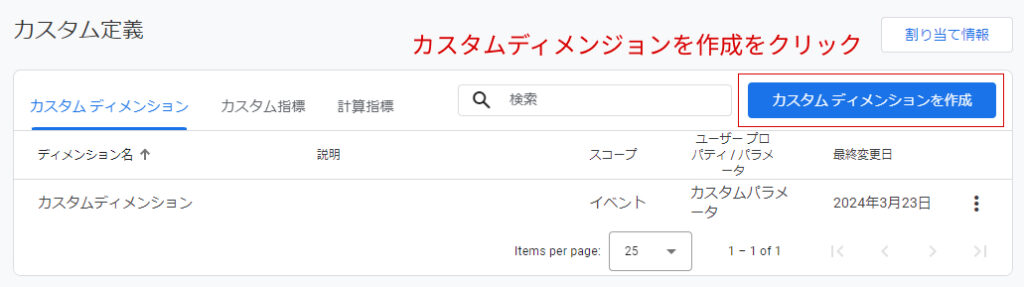
カスタム定義の一覧画面が表示されたら、画面右上の「カスタムディメンジョンを作成」ボタンをクリックします。
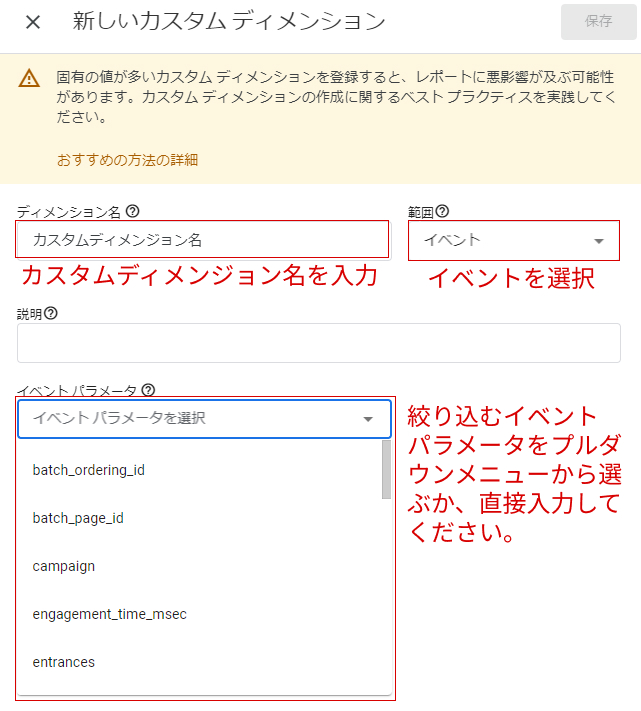
カスタムディメンジョンの新規作成画面では下記を設定します。
- ディメンジョン名に任意のカスタムディメンジョン名を入力
- 範囲は「イベント」を選択
- イベントパラメータは、既に統計が取れている場合はプルダウンメニューから選択し、ない場合は直接イベントパラメータキーの名称を入力します。
全て設定したら、画面右上の保存ボタンが青色に代わるので、この状態で「保存」ボタンをクリックしてください。
カスタムディメンジョンが作成されます。
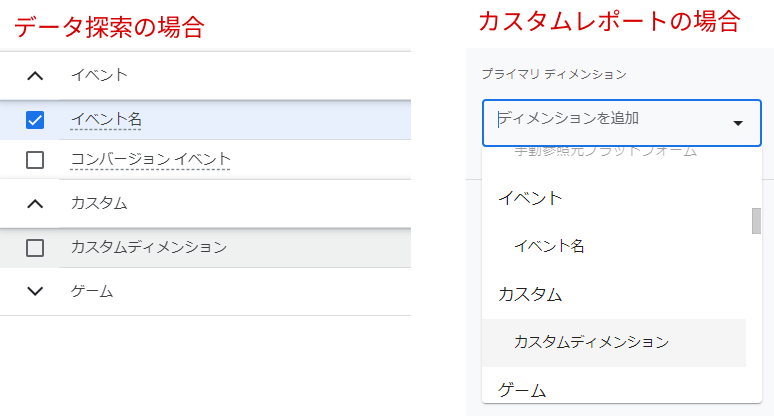
作成したカスタムディメンジョンをデータ探索やカスタムレポートで使用したい場合は、各ディメンジョンの選択画面内で「カスタム」のカテゴリー内に表示されています。
また、イベントスコープのカスタムディメンジョンは50件までと上限数が定められているので、作りすぎないように注意してください。
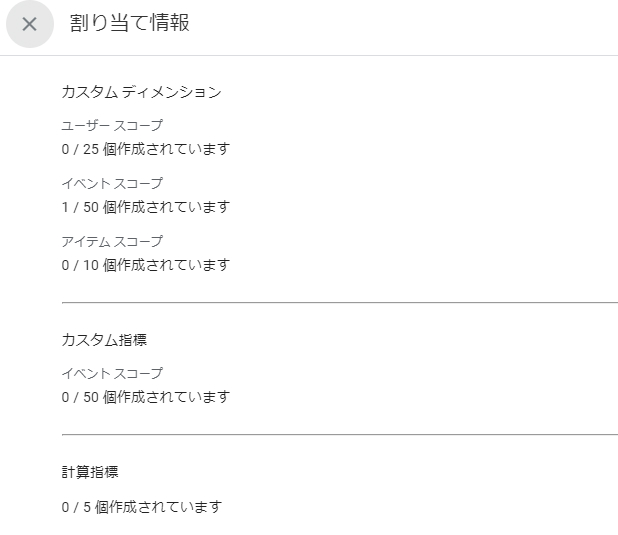
カスタム定義一覧画面の右上にある「割り当て情報」ボタンから現在の使用数を確認することができます。
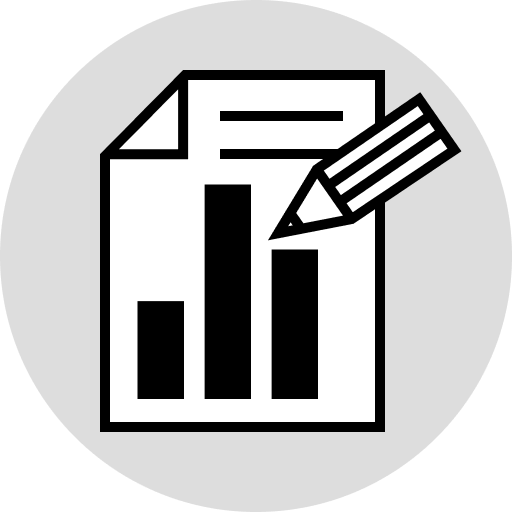
コメントを残す